


随着时间的推移,Win10系统会自动下载和安装更新补丁,以确保系统安全性和稳定性。然而,这些更新补丁文件会占用大量磁盘空间,特别是在长时间未清理的情况下。如果您希望释放磁盘空间或者解决系统运行缓慢的问题,删除旧的更新补丁文件是一个有效的方法。本文将为您详细介绍如何在 Win10中删除更新补丁文件,帮助您优化系统性能并提升电脑运行效率。
具体方法如下:
1、在“此电脑”界面,点击【系统C:】驱动器打开。
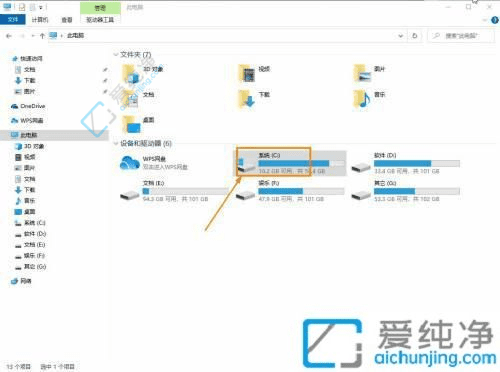
2、打开【Windows】文件夹。
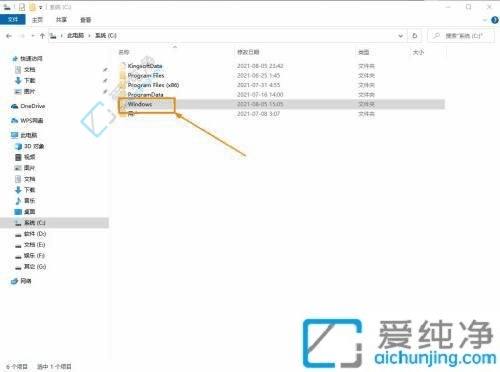
3、进入【Software Distribution】文件夹。
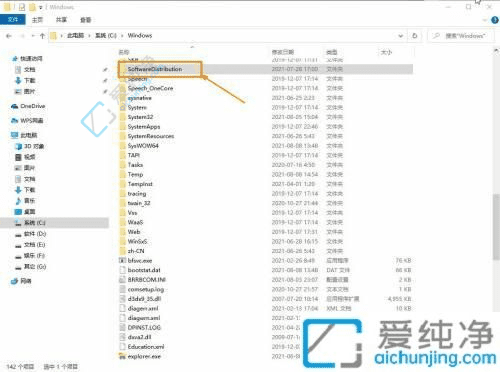
4、打开【Download】文件夹。
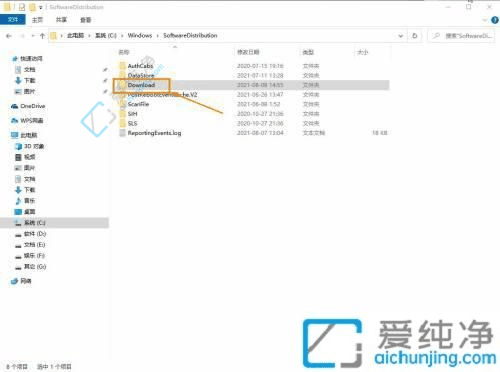
5、选中其中的文件,右键点击并选择【删除】即可。
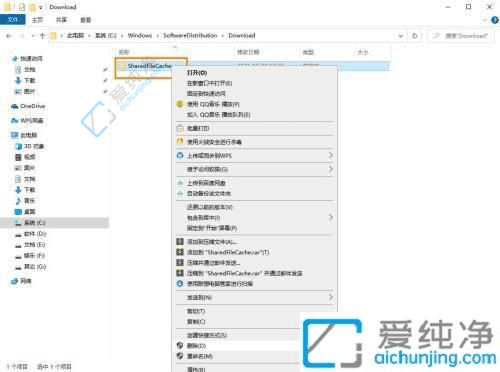
通过本文介绍的方法,您已经学会了如何在 Windows 10 中删除旧的更新补丁文件,从而释放宝贵的磁盘空间并优化系统性能。
| 留言与评论(共有 条评论) |